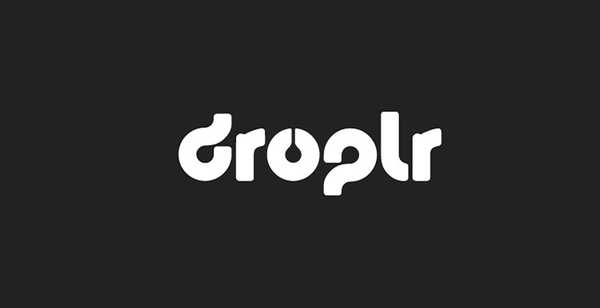
Dustin Hudson
0
3601
807
Wenn Sie viele Dateien mit Ihren Kollegen oder Freunden teilen, haben Sie möglicherweise erkannt, wie mühsam das ist. Grundsätzlich gibt es zwei Möglichkeiten, eine Datei freizugeben. Entweder hängen Sie die Datei an E-Mails oder einen anderen Dienst an, mit dem Sie dies tun können (z. B. WhatsApp, Slack usw.), oder Sie laden die Datei zuerst auf einen Cloud-Speicherdienst hoch, generieren einen gemeinsam nutzbaren Link und teilen diesen Link dann mit dem Person, die Sie wollen. Beide Methoden sind zeitaufwändig und haben ihre eigenen Einschränkungen. Wenn Sie beispielsweise Dienste wie E-Mails zum Senden einer Datei verwenden, sind Sie auf eine sehr kleine Dateigröße beschränkt (<20 MB). So, for sharing files bigger than that, you use cloud storages, which come with another set of problems.
Das Teilen einer Datei ist schwierig und zeitaufwändig, zumindest viel mehr als es sein sollte. Wenn Sie Dateien nur einmal in einem blauen Mond freigeben, werden Ihnen diese Unannehmlichkeiten nichts ausmachen. Wenn Sie jedoch so viele Dateien freigeben müssen, wie ich muss, werden Sie den Schmerz der verlorenen Zeit und die manuelle Arbeit spüren, die Sie leisten zu tun haben. Hier hilft uns Droplr. Ich benutze diese Software seit nur wenigen Tagen und bin Hals über Kopf in diese verliebt. Es ist ein Tool, das mich wirklich produktiv gemacht hat und deshalb wollte ich dieses mit Ihnen teilen. Mit Droplr können Sie den gesamten Prozess der Freigabe von Dateien auf wenige Klicks reduzieren. Wenn Sie fasziniert sind, lassen Sie uns sehen So verwenden Sie Droplr, um Dateien in Sekundenschnelle gemeinsam zu nutzen:
Installieren Sie Droplr auf Ihrem Gerät
Bevor wir beginnen, müssen wir zunächst die Droplr-App herunterladen und auf unserem System installieren. Derzeit ist die App für Benutzer von MacOS, iOS und Android verfügbar. jedoch, Windows- und Linux-Benutzer können die Chrome-Erweiterung und die Web-App verwenden seine Dienste genießen. Um die native Mac-App oder die Chrome-Erweiterung herunterzuladen, klicken Sie einfach auf diesen Link und installieren Sie ihn.
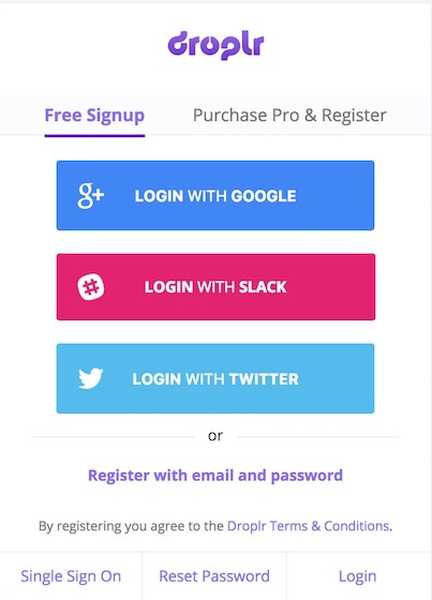
Nachdem Sie die App installiert haben, Registrieren Sie sich für ihren Dienst, indem Sie entweder Ihre E-Mail-Adresse verwenden oder sich direkt mit Ihrem Google-, Slack- oder Twitter-Konto anmelden.
Verwenden von Droplr
Nachdem Sie sich bei Ihrem Droplr-Konto angemeldet haben, wollen wir dessen Funktionen entdecken und lernen, wie Sie sie verwenden. Lassen Sie uns jedoch zunächst verstehen, wie es funktioniert. Droplr erlaubt es seinen Benutzern grundsätzlich Teilen Sie Dateien schnell, indem Sie einen gemeinsam nutzbaren Link generieren. Sobald Sie den Link mit einer Person teilen, kann diese die Datei direkt herunterladen, ohne sich anmelden oder so etwas tun zu müssen. Sie können auch die integrierten Tools verwenden, um Nehmen Sie Screenshots, Screencasts und Webcam-Videos direkt auf. Wenn Sie die integrierten Tools verwenden, erstellt Droplr automatisch einen gemeinsam nutzbaren Link für diese Elemente. Du Sie müssen die Links nicht einmal kopieren, da sie automatisch kopiert werden in Ihre Zwischenablage, sobald sie erstellt wurden. Schauen wir uns nun die Hauptfunktionen von Droplr an.
-
Einen Screenshot machen und teilen
1. Sobald Sie die App starten, Die App platziert ein Menüleisten-Symbol Von dort aus können Sie auf alles zugreifen, was Sie tun müssen. Um einen Screenshot zu machen, einfach Klicken Sie auf das Menüleistensymbol des Droplr und dann auf den Screenshot. Jetzt verwandelt sich Ihr Cursor in ein Auswahlwerkzeug und Sie können den gewünschten Bereich auswählen.
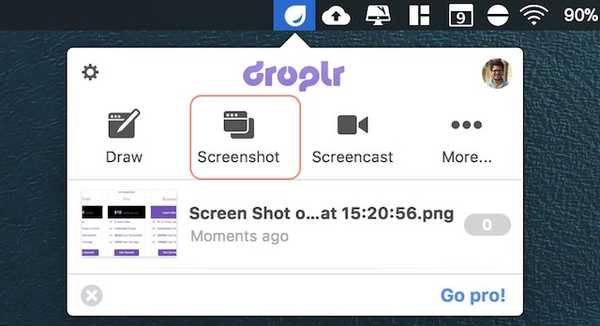
2. Sobald Sie den Screenshot aufgenommen haben, Droplr lädt es automatisch hoch, erstellt einen gemeinsam nutzbaren Link und kopiert es in Ihre Zwischenablage. Wenn Sie einen Mac verwenden, wird eine ähnliche Benachrichtigung wie auf dem Bild unten angezeigt. Die Benachrichtigung enthält den gemeinsam nutzbaren Link, der bereits in Ihre Zwischenablage kopiert wurde.
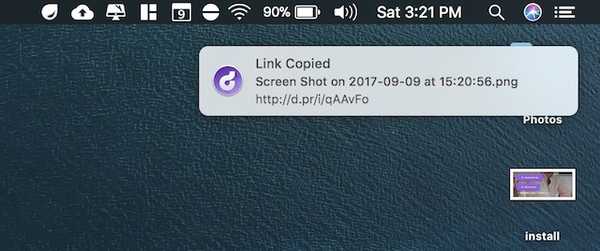
-
Freigeben eines kommentierten Screenshots
1. Um einen kommentierten Screenshot freizugeben, Klicken Sie auf das Droplr-Symbol und wählen Sie das Zeichenwerkzeug. Dies ist jedoch dasselbe wie beim Screenshot-Tool, nachdem Sie mit dem Zeichen-Tool einen Screenshot erstellt haben, Droplr öffnet eine Bearbeitungsseite, auf der Sie den Screenshot kommentieren können.
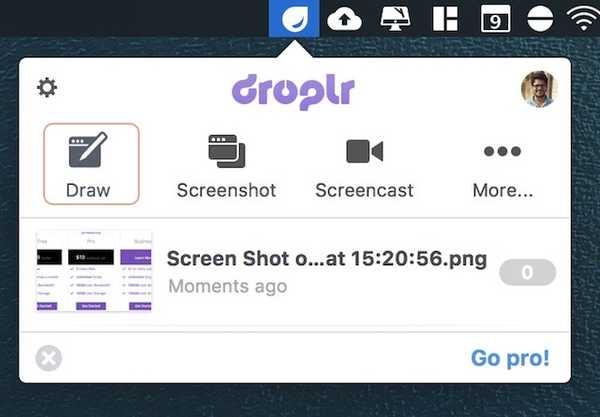
2. Nachdem Sie mit dem Kommentieren fertig sind, einfach Klicken Sie auf die Schaltfläche zum Hochladen. Droplr lädt die Datei hoch und erstellt und kopiert den gemeinsam nutzbaren Link in Ihre Zwischenablage.
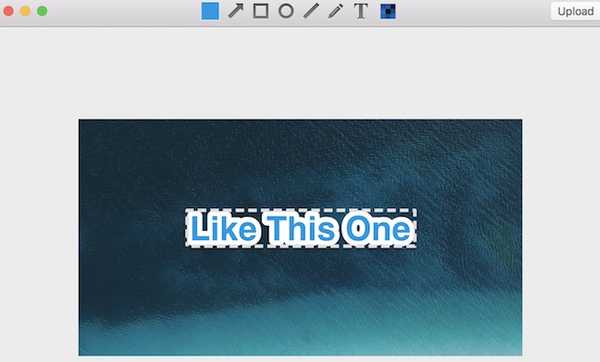
-
Screencast aufnehmen und teilen
1. Klicken Sie auf das Droplr-Symbol und Wählen Sie das Tool „Screencast“. Jetzt gerade Ziehen Sie den Teil des Bildschirms, den Sie aufnehmen möchten, und wählen Sie ihn aus. Sie sollten dieselben Informationen in einem schwarzen Fenster sehen, wenn Sie auf das Screencast-Tool klicken.
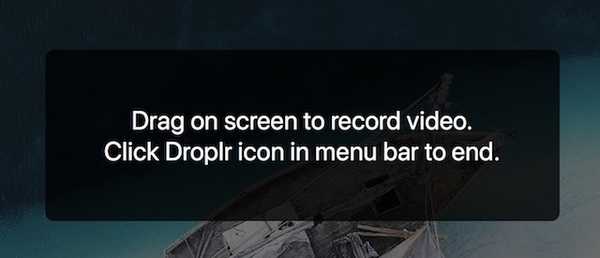
2. Klicken Sie auf die Schaltfläche „Aufnahme starten“ um die Aufnahme zu starten.
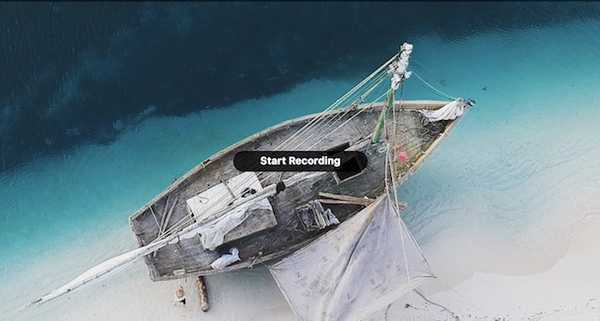
3. Sobald Sie mit der Aufnahme beginnen, sehen Sie, dass die Das Droplr-Symbol in der Menüleiste ändert sich in ein Aufnahmesymbol. Wenn Sie fertig sind, klicken Sie auf das Aufnahmesymbol und Klicken Sie auf "Aufnahme beenden".. Übrigens können Sie von hier aus auch die Aufnahme anhalten und den Ton stummschalten / die Stummschaltung aufheben.
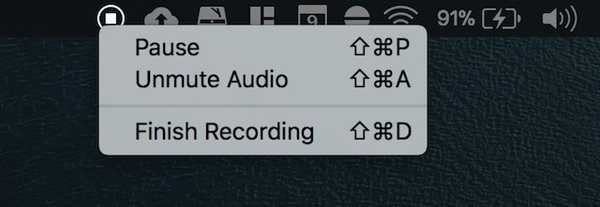
-
Teilen Sie eine Datei, die sich bereits auf Ihrer Festplatte befindet
1. So geben Sie eine auf Ihrer Festplatte vorhandene Datei frei, Ziehen Sie die Datei einfach per Drag & Drop auf das Droplr-Symbol in der Menüleiste.
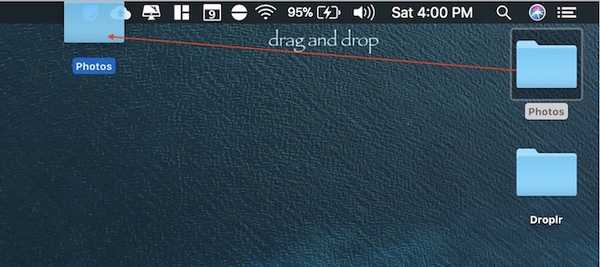
2. Wenn die Datei groß ist, Droplr erstellt automatisch eine Zip-Datei und lädt sie auf ihre Server hoch. Nach dem Hochladen der Datei erstellt Droplr wie zuvor automatisch einen gemeinsam nutzbaren Link und kopiert ihn in Ihre Zwischenablage.
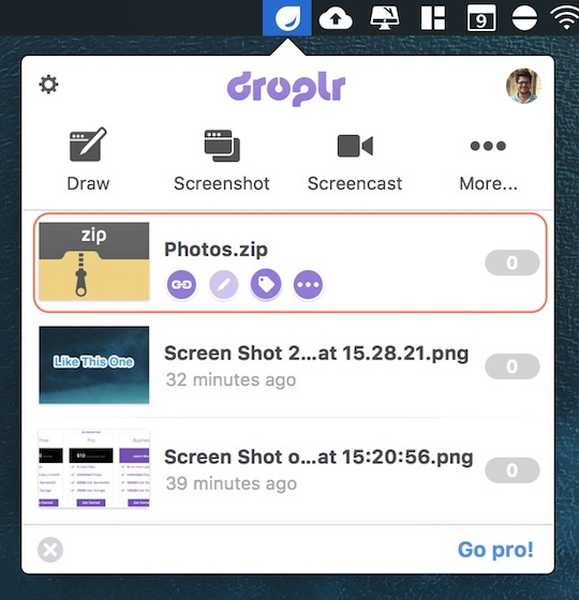
-
Andere Eigenschaften
Es gibt andere coole Dinge, die Sie mit Droplr machen können. Beispielsweise, Sie können Ihre Webcam einige Sekunden lang aufnehmen und senden Sie die Datei entweder in einem GIF- oder einem Filmformat. Klicken Sie dazu auf das Droplr-Symbol und dann auf Klicken Sie auf die Schaltfläche "Mehr". Hier, Klicken Sie auf die Schaltfläche "Erfassen Sie Ihre Reaktion" um die Videoaufnahme zu starten. Von hier aus können Sie auch Senden Sie eine getippte Notiz, indem Sie auf die Schaltfläche „Notiz verfassen“ klicken.
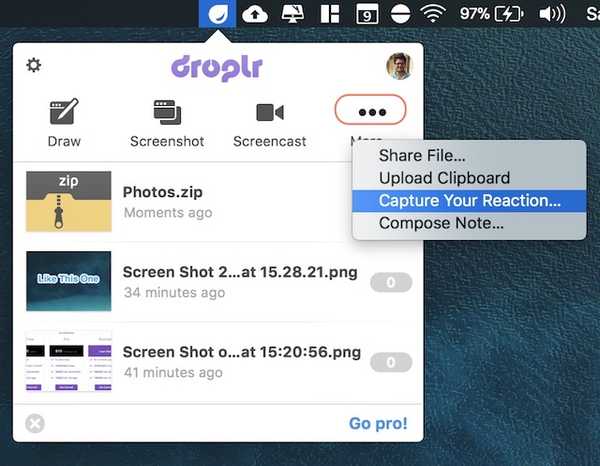
Andere Dinge, die ich mag, sind die Möglichkeit, Ihre Dateien mit einem Passwort zu schützen und die Fähigkeit zu Senden Sie eine selbstzerstörerische Datei. So schützen Sie eine Datei mit einem Passwort, Klicken Sie mit der rechten Maustaste auf die Datei in Droplr und Klicken Sie auf "Datenschutz ändern".. Geben Sie dann das Passwort ein, mit dem Sie Ihre Datei schützen möchten. Sie müssen das Kennwort für alle Personen freigeben, denen Sie Zugriff auf diese Datei gewähren möchten. Eine Datei nach einer bestimmten Zeit selbst zerstören. Klicken Sie im Kontextmenü auf die Schaltfläche "Selbstzerstörung" und wählen Sie Ihre Dauer.
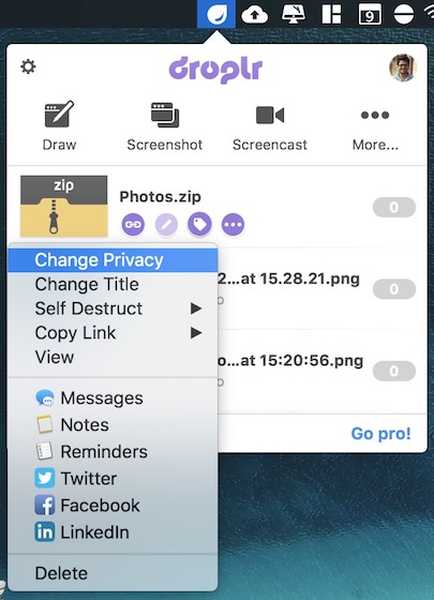
Vorteile der Verwendung von Droplr
Wenn Sie unseren Abschnitt mit den Funktionen sorgfältig lesen, muss ich Ihnen die Vorteile der Verwendung von Droplr nicht erläutern. Für mich, Droplr eignet sich am besten zum Teilen von schnellen Dateien wie Screenshots oder Screencasts. Alles was ich tun muss, ist den Screenshot mit Droplrs Tool und zu machen Droplr lädt die Datei automatisch hoch, erstellt einen gemeinsam nutzbaren Link und kopiert sie in meine Zwischenablage. Das sind 3 Schritte mit nur einem Klick. Ich muss nur noch den Link teilen. Sobald ich den Link freigegeben habe, kann der Empfänger einfach auf den Link tippen, um die Datei herunterzuladen.
Droplr hat auch Integration mit verschiedenen Apps von Drittanbietern wie Slack, Hipchat, Twitter, Basecamp, und vieles mehr. Wenn Sie den Link zu diesen Diensten freigeben, können Benutzer die Vorschau der Datei anzeigen, bevor sie sie herunterladen. Es hat auch Plugins für verschiedene Kreativsoftware wie Photoshop, Illustrator und Sketch. Dies bedeutet, dass Sie Ihre Projekte einfach teilen können, ohne Ihre App zu verlassen. All diese zusätzlichen Funktionen verbessern die Benutzererfahrung der Software. Droplr ist eine dieser Apps, von denen Sie wirklich nicht wussten, dass Sie sie benötigen, bis Sie sie verwendet haben. Und nachdem Sie sie benutzt haben, können Sie nicht mehr zurück.
Preise und Verfügbarkeit
Wie bereits erwähnt, ist Droplr nur für MacOS und iOS verfügbar. Windows- und Linux-Benutzer müssen sich mit ihrer Web-App zufrieden geben, die meiner Erfahrung nach nicht so schlecht ist. Was die Preisgestaltung betrifft, handelt es sich um eine teure Software. Sie können verwenden das kostenlose Konto, aber das ist ziemlich restriktiv und erlaubt nur 10 Aktien (was der Anruf "fällt") einen Monat. Wenn Sie unbegrenzte Aktien möchten, müssen Sie das Pro-Abonnement kaufen, um das es geht 10 $ / Monat. Das scheint zu hoch für eine Software, mit der Sie nur Dinge teilen können, und ehrlich gesagt ist es das auch. Sie können es jedoch für nur 30 US-Dollar pro Jahr erwerben, indem Sie im Internet nach dem Gutscheincode suchen. Sie können auch enorme Rabatte erhalten, wenn Sie die Software für ein Team kaufen. Sie können die Details überprüfen, indem Sie hier klicken.
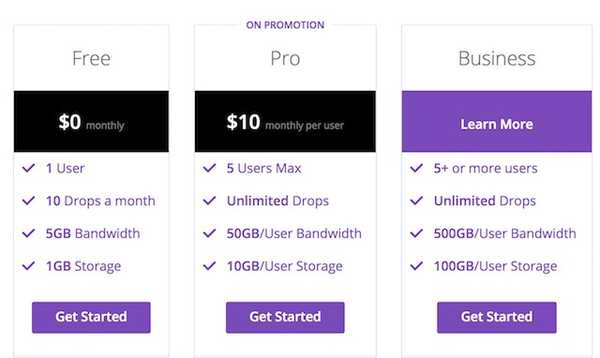
SIEHE AUCH: 10 besten Window Manager-Apps für Mac
Teilen Sie Dateien in Sekunden mit Droplr
Wie Sie sehen können, macht es Droplr wirklich einfach, Dateien zu teilen. Außerdem können Sie nicht nur kleine Dateien freigeben, sondern auch Dateien mit einer Größe von bis zu 2 GB. Dies bedeutet, dass Sie für den größten Teil Ihrer Arbeit nicht die Anwendung wechseln müssen. Droplr macht auch das Aufnehmen und Teilen von Screenshots und Screencasts ziemlich einfach. Während meiner gesamten Zeit mit Computern war es mir noch nie so einfach, Dateien gemeinsam zu nutzen. Das einzige, was Sie zurückhalten kann, ist die Preisgestaltung. Wenn die Preisgestaltung für Sie jedoch keine Einschränkung darstellt, kann dies Ihre Produktivität erheblich verbessern. Selbst wenn Sie die Pro-Version nicht kaufen möchten, möchte ich Sie dringend bitten, sich die kostenlose Version anzusehen und dann zu entscheiden. Laden Sie die App herunter, verwenden Sie sie und teilen Sie uns Ihre Meinung im Kommentarbereich unten mit.















